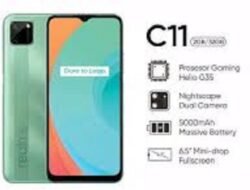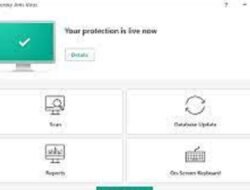Ada beberapa cara menyambungkan kamera ke laptop untuk Zoom. Seperti yang telah diketahui bahwa Zoom kini menjadi salah satu aplikasi pilihan banyak orang dalam melaksanakan meeting atau pertemuan secara online.
Aplikasi Zoom dinilai sangat mudah digunakan walaupun oleh pemula. Kamu hanya perlu membuat akun, lalu sign in di aplikasi Zoom. Sementara itu, aplikasi tersebut juga dapat digunakan di PC, laptop, maupun via smartphone. Dengan salah satu ketentuan yakni webcam pada laptop masih mempunyai fungsi yang baik. Sedangkan pada smartphone yang digunakan hanya memerlukan akses kamera depan yang akan digunakan dalam merekam video sendiri.
Cara Menyambungkan Kamera ke Laptop untuk Zoom

Ada dua cara mudah yang dapat kamu lakukan untuk terhubung dengan kamera laptop ketika ingin melakukan pertemuan lewat Zoom aplikasi. Bahkan, di saat kamera laptop milik kamu sudah tidak berfungsi dengan baik, beberapa cara ini bisa menjadi solusinya.
Dari beberaap pengalaman, memang tak sedikit laptop yang akan digunakan untuk Zoom justru bermasalah pada webcame ataupun kamera laptopnya. Sedangkan webcame atau kamera laptop harganya tidaklah murah. Jadi, sebelum kamu menggantinya ada baiknya untuk mencoba menggunakan kamera HP untuk zoom melalui laptop.
Akan tetapi untuk mengatasi hal ini kamu membutuhkan aplikasi tambahan yang nantinya perlu kamu unduh. Berikut beberapa cara menyambungkan kamera ke laptop untuk zoom.
1. Menggunakan iVcam
Perlu diketahui bahwa iVcam mempunyai banyak fitur yang menarik, di antaranya adalah sebagai berikut.
- Dapat terhubung secara otomatis ke laptop dengan jaringan Wi-fi ataupun menggunakan kabel USB
- Memberikan kemudahan dalam melakukan pengambilan video secara realtime dengan kualitas serta kecepatan tinggi
- Bisa menggunakan beberapa HP ke satu laptop atau PC secara bersamaan
- Dapat di-setting mode landskap dan juga potret
- Memenuhi pengambilan video dengan ukuran seperti: 1080p, 4K, 480p, 720p, 360p, dan lain-lain
- Dapat diakes pada semua jenis laptop OS Windows yang menggunakan webcame
- Dapat di-setting dengan menggunakan bingkai video
- Dan juga mempunyai fitur flash, mempercantik tampilan wajah, fokus manual atau otomatis.
Dengan beberapa fasilitas yang diberikan oleh iVcam ini, kamu akan lebih mudah dalam melakukan cara menyambungkan kamera ke laptop untuk zoom karena diyakini aplikasi ini sangat minim kendala ketika digunakan.
Alhasil, kamu akan lebih mudah melakukan kegiatan berdiskusi secara online. Yang jelas pastikan kondisi jaringan internet di tempatmu sudah stabil. Nah, berikut beberapa cara yang dapat kamu lakukan untuk menghubungkan kamera HP ke laptop untuk Zoom.